Šioje pamokoje parodysiu veiksmingą akinių atspindžių šalinimo "Photoshop" programoje metodą. Akinių atspindžiai dažnai gali blaškyti dėmesį ir pabloginti vaizdo kokybę. Tačiau naudodami tinkamą techniką galite greitai ir lengvai pašalinti šiuos atspindžius, neprarasdami natūralios akinių struktūros. Naudosime dažnių atskyrimą, kad retušavimas būtų tikslesnis ir efektyvesnis. Nesvarbu, ar norite visiškai pašalinti atspindžius, ar tik juos sumažinti, paaiškinsiu, kaip žingsnis po žingsnio tai pasiekti.
Pagrindinės žinios
- Naudojant dažnių atskyrimą galima atlikti detalų redagavimą neprarandant kokybės.
- Naudodami teptuko įrankį galite paimti spalvas iš aplinkos ir pasiekti tikroviškų rezultatų.
- Optimalūs teptuko ir nepermatomumo nustatymai yra labai svarbūs siekiant puikaus galutinio rezultato.
Žingsnis po žingsnio instrukcijos
Pradėkite atidarydami vaizdą "Photoshop" programoje. Pirmiausia turime įsitikinti, kad apsaugome originalų vaizdą, sukurdami sluoksnio kopiją. Paspauskite Ctrl + J , kad dubliuotumėte sluoksnį.
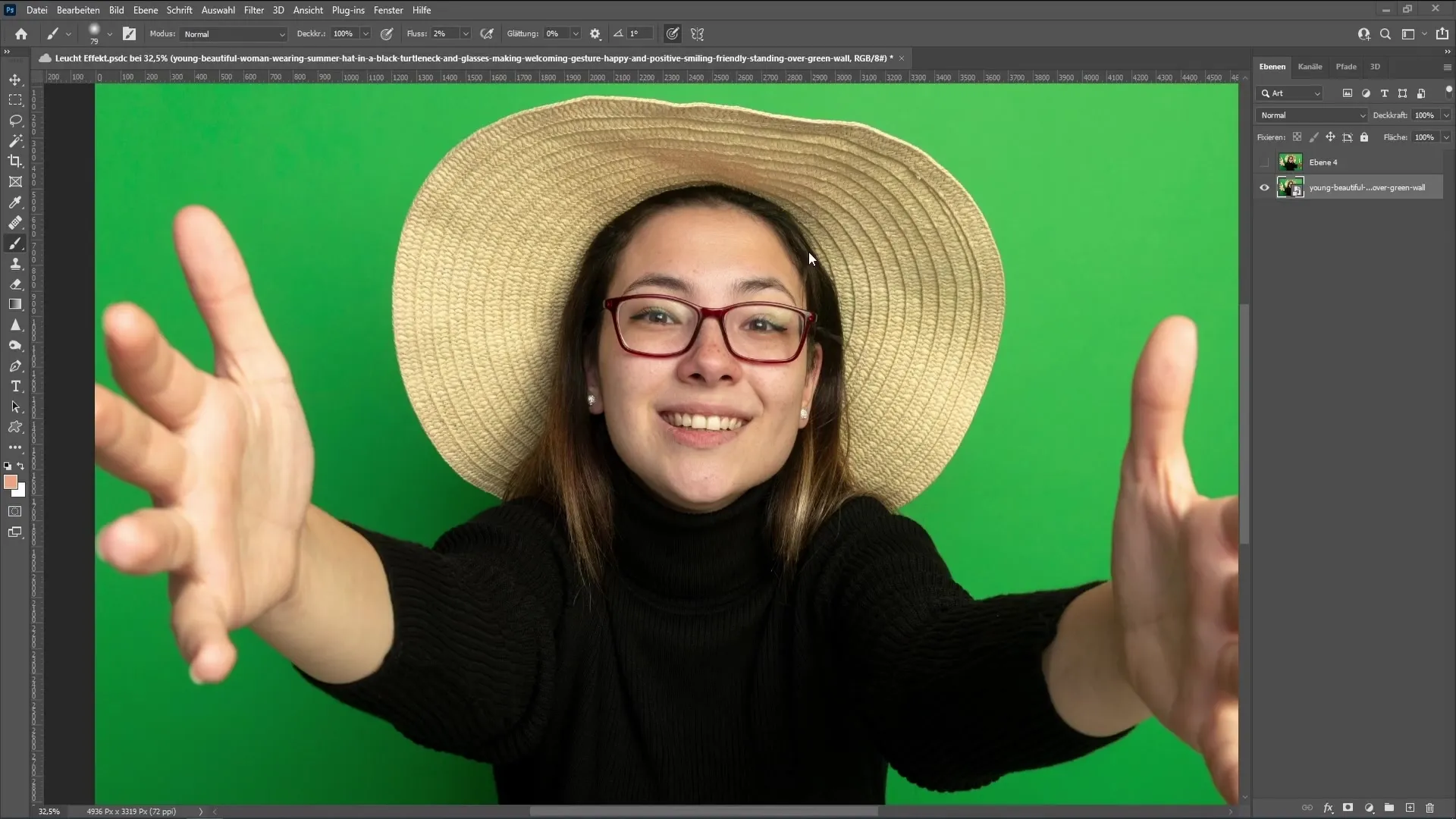
Dabar pradėkime dažnių atskyrimą. Norėdami tai padaryti, eikite į Filters (Filtrai) , tada Other Filters (Kiti filtrai) ir pasirinkite High Pass (Didelis pralaidumas). Nustatykite spindulį 10,0. Įsitikinkite, kad paspaudus "OK" matoma pakankamai struktūra. Dabar pakeiskite šio sluoksnio maišymo režimą į Linear light (linijinė šviesa) ir sumažinkite neskaidrumą iki 50 %.
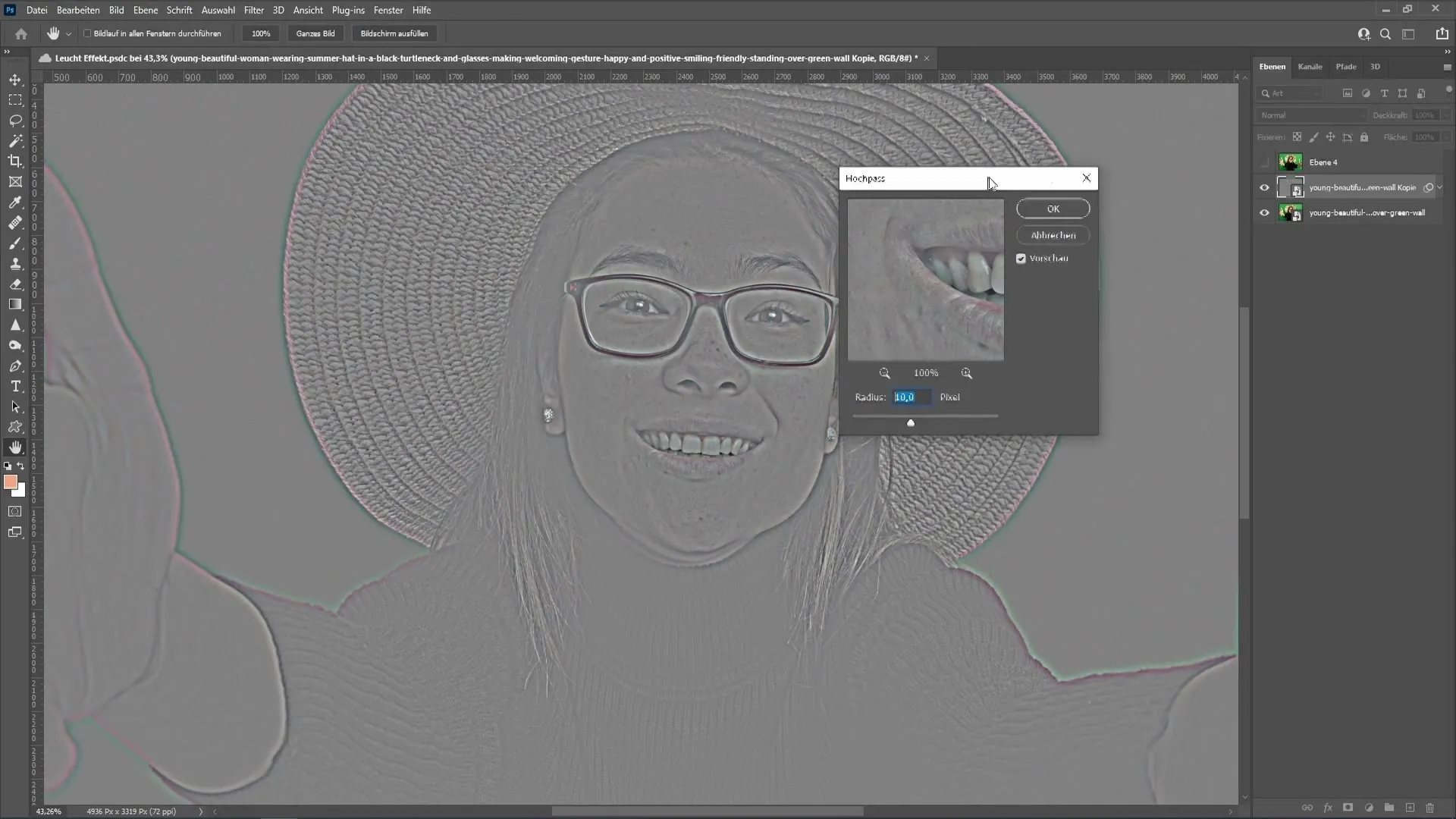
Dabar tarp dviejų esamų sluoksnių įterpkite tuščią sluoksnį. Spustelėkite viršutinį sluoksnį ir sluoksnių lange pasirinkite naujo sluoksnio simbolį. Norėdami taikyti prispaudimo kaukę, laikykite nuspaudę klavišą Alt ir spustelėkite tarp dviejų sluoksnių. Taip aukštųjų dažnių filtras bus taikomas tik žemiau esančiam sluoksniui.
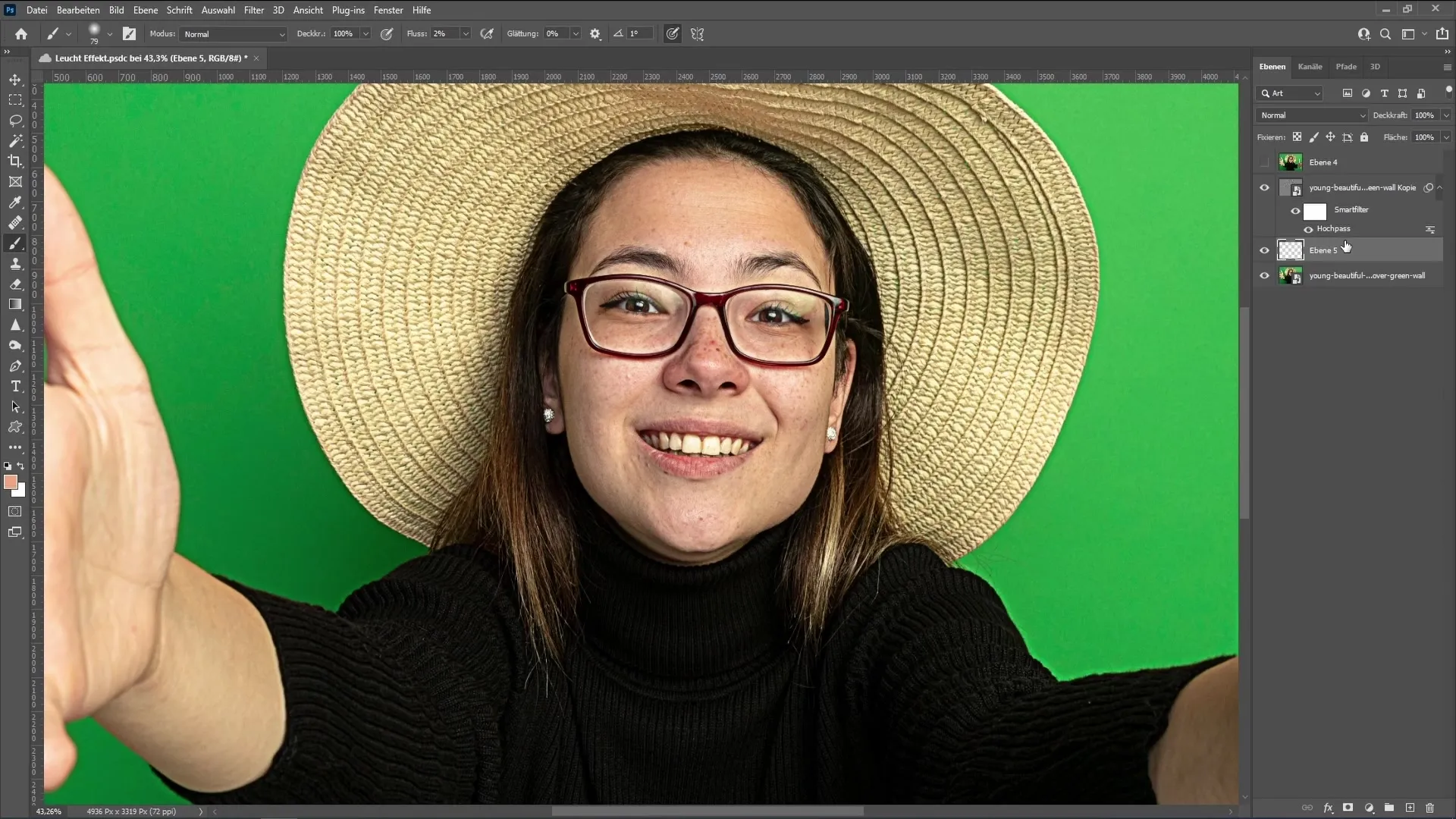
Dabar jūsų sluoksnių struktūra turėtų atrodyti taip: viršutinis sluoksnis yra tuščias sluoksnis, po jo - aukštųjų dažnių filtras ir originalus vaizdas. Dabar pereikite prie teptuko įrankio. Pasirinkite teptuką, kurio kietumas 0 % , o srautas 1-2 %. Laikydami nuspaustą klavišą Alt , pasirinkite spalvą iš aplinkos, kurią norite naudoti paveikslėlyje.
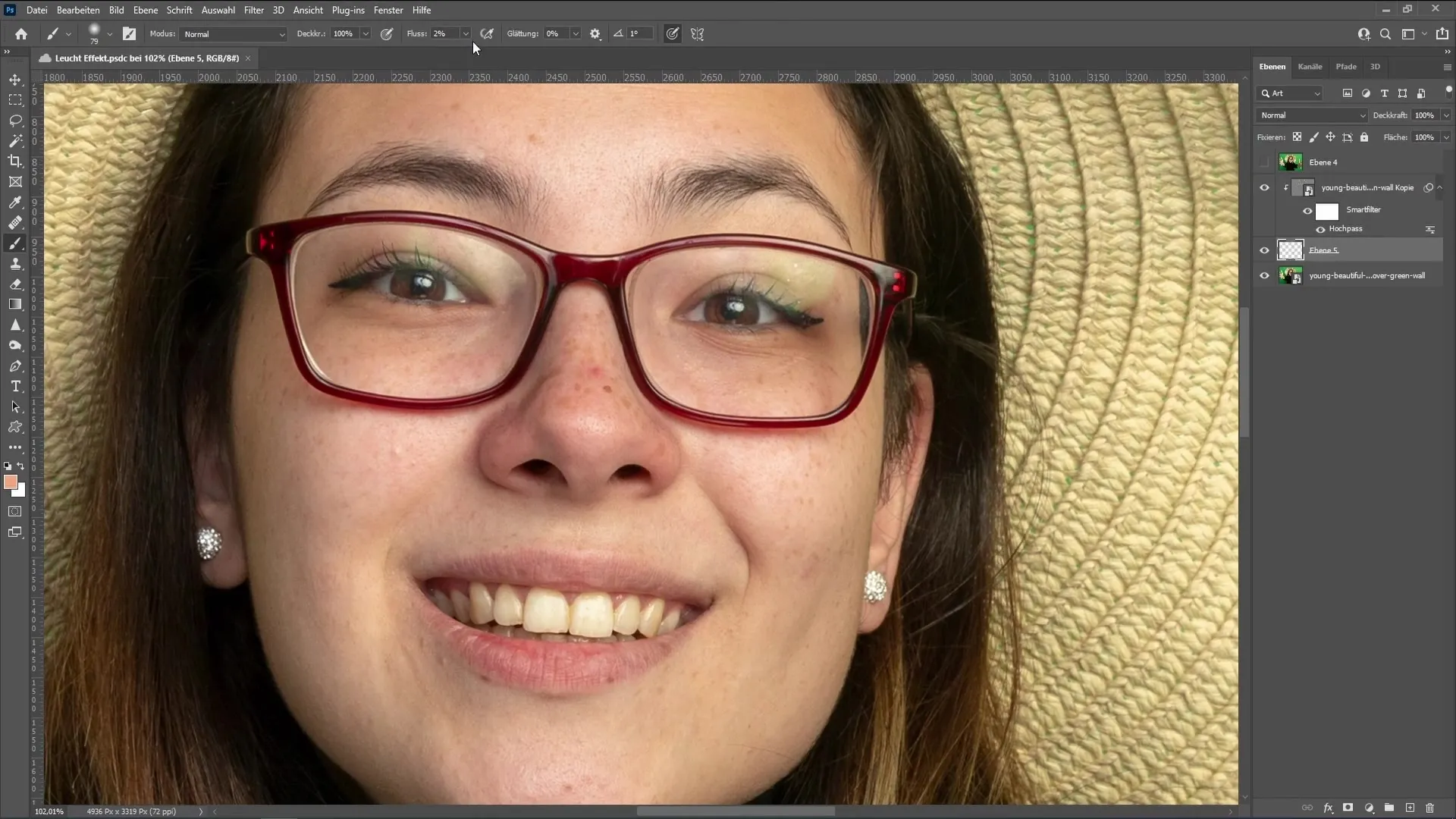
Sumažinkite teptuko dydį laikydami nuspaustą klavišą Alt ir spustelėdami dešinįjį pelės klavišą. Dabar pradėkite tapyti atspindį akiniuose. Įsitikinkite, kad naudojate skirtingus spalvų tonus, kad išgautumėte natūralų vaizdą.
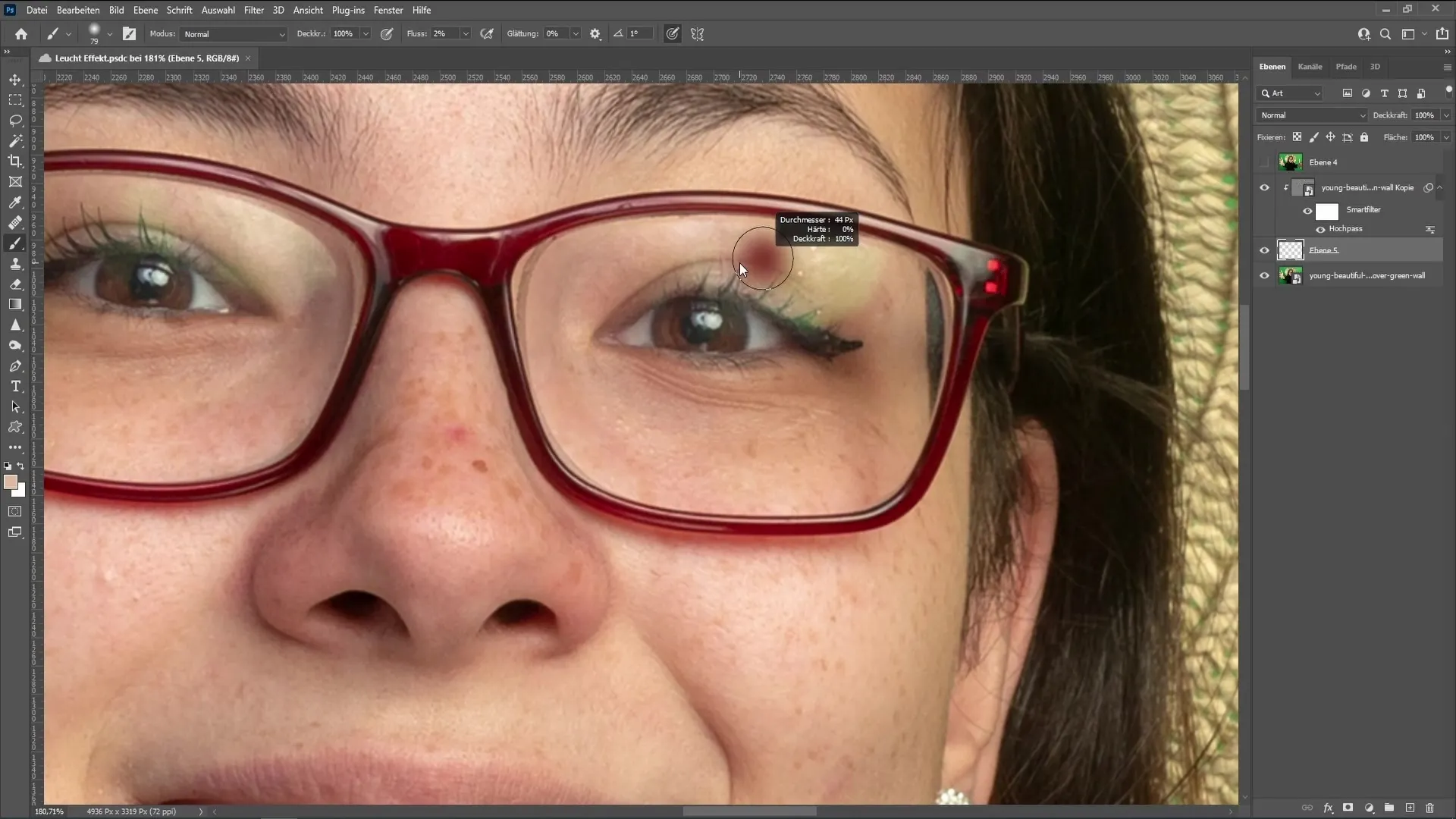
Neskubėkite ir atitinkamas sritis perbraukite kelis kartus. Reikia kantrybės, kol spalvos darniai susilies. Jei norite tik sumažinti atspindį, tai galite padaryti greičiau, perbraižydami sritis kelis kartus. Jei norite visiškai pašalinti atspindžius, teks įdėti daugiau pastangų.
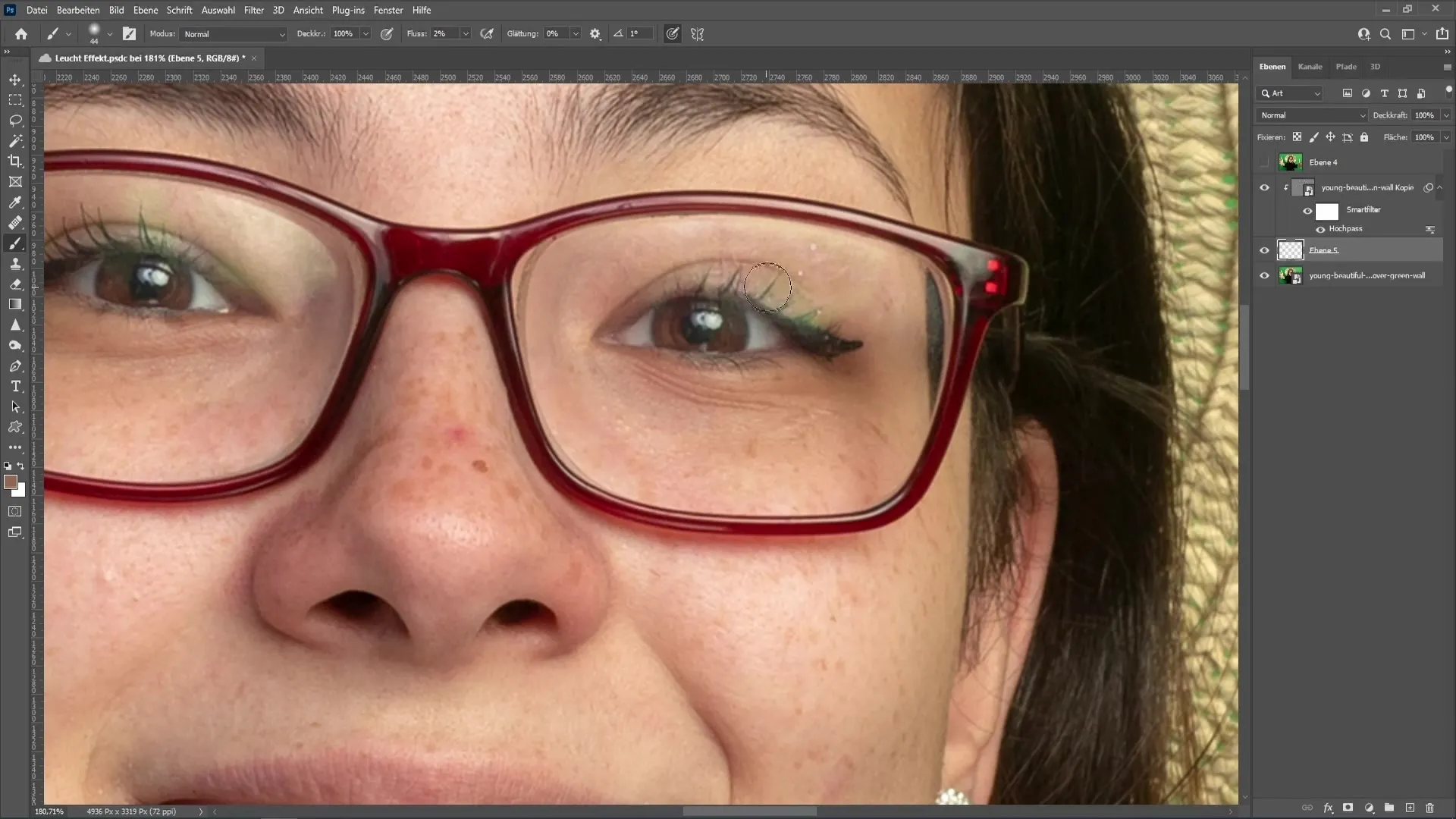
Ypač atsargūs turite būti dirbdami su antakiais. Jei netyčia panaudojote netinkamą spalvą, tiesiog sumažinkite vaizdą ir pažvelkite į bendrą nuotrauką. Jei spalva nesutampa, palikite. Naudodami Ctrl + Z grįšite į paskutinį žingsnį.
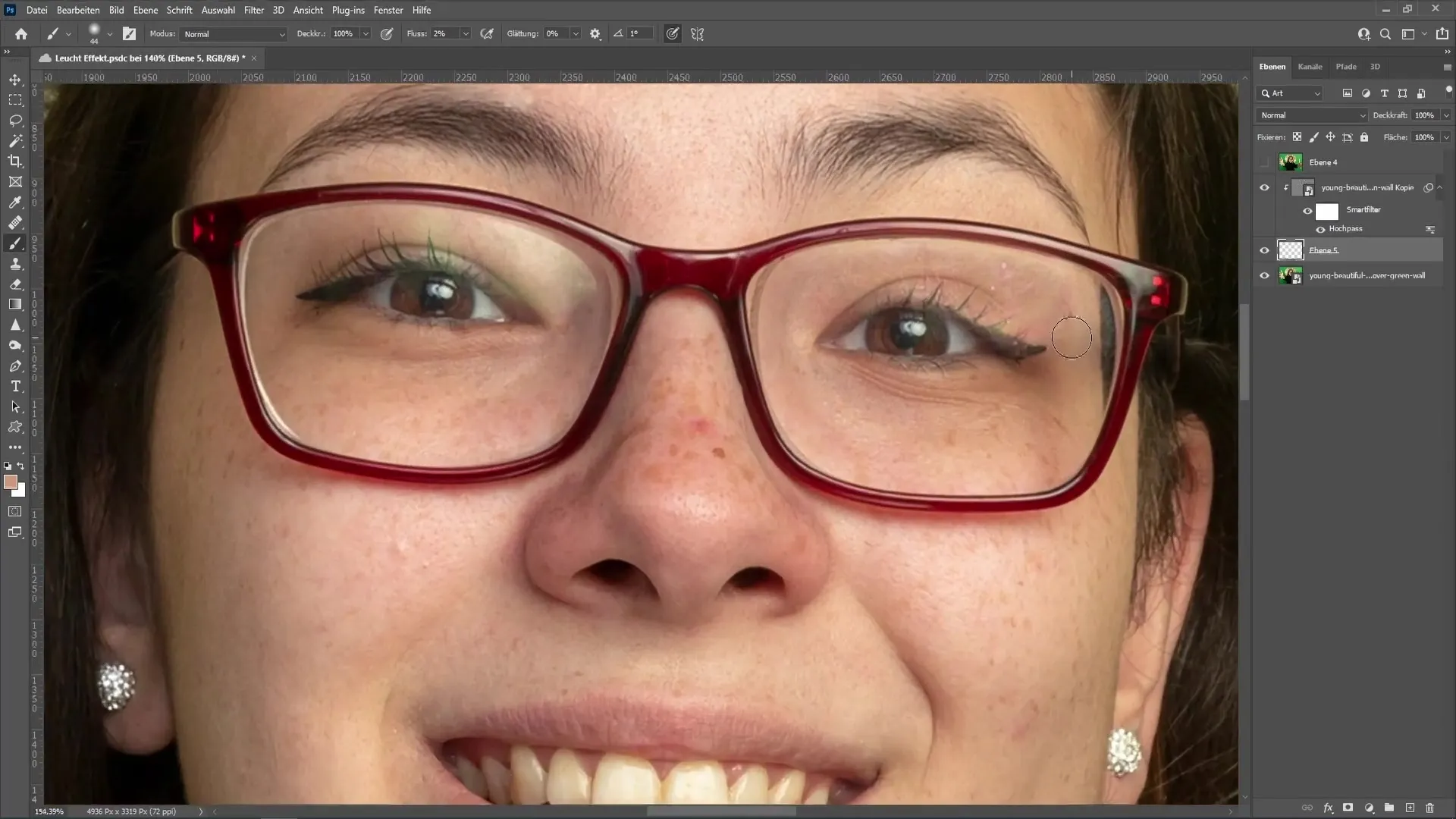
Tą patį procesą galite pakartoti kitoje akinių pusėje. Vėl pasirinkite spalvas iš aplinkos ir lėtai judėkite pirmyn. Teptuką laikykite nedidelį ir prireikus keiskite spalvas.
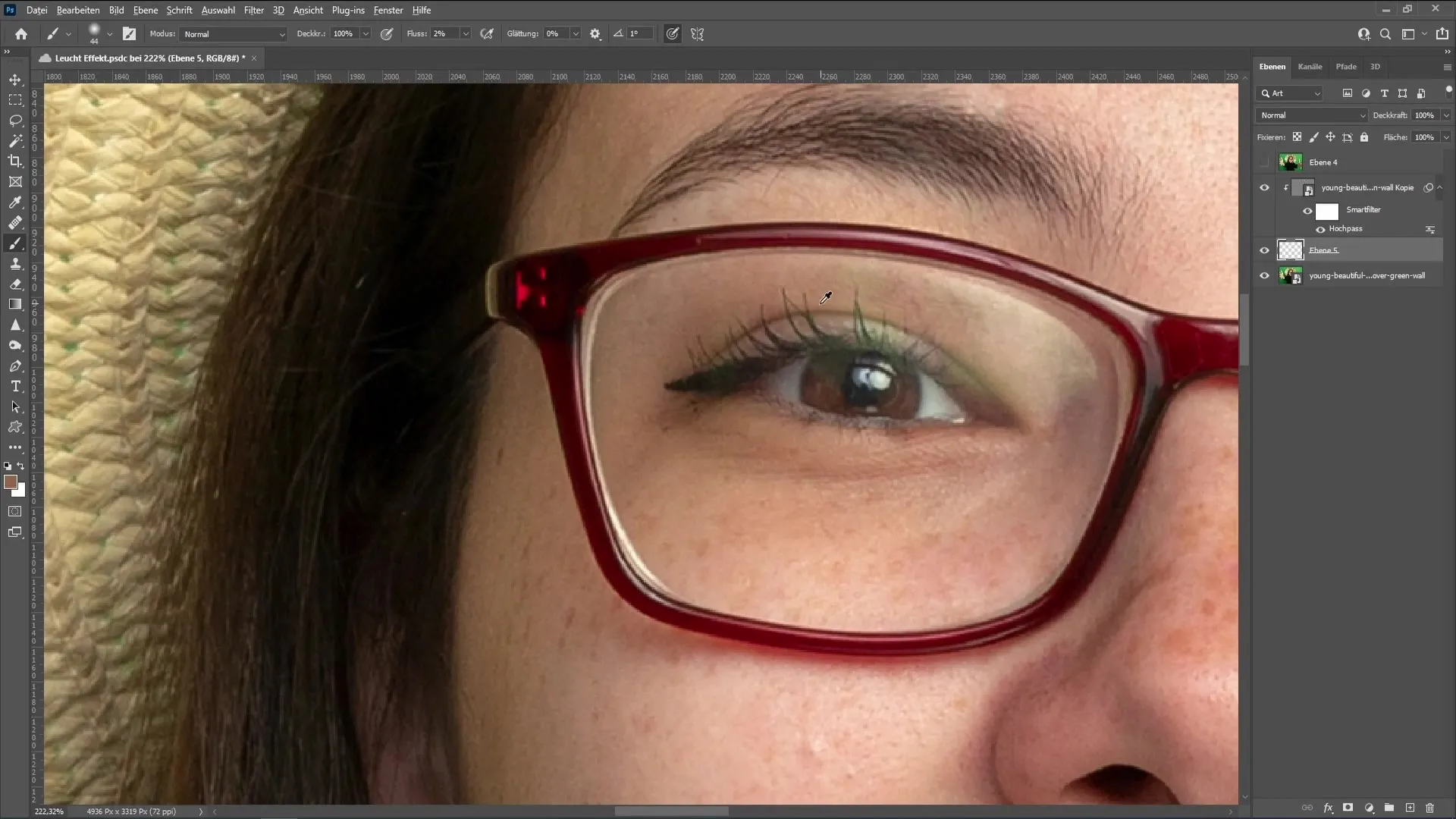
Baigę pirmąją peržiūrą, priartinkite vaizdą ir palyginkite vaizdą prieš ir po redagavimo. Ar pastebėjote, kad vis dar yra vietų, kurios neatrodo idealiai?
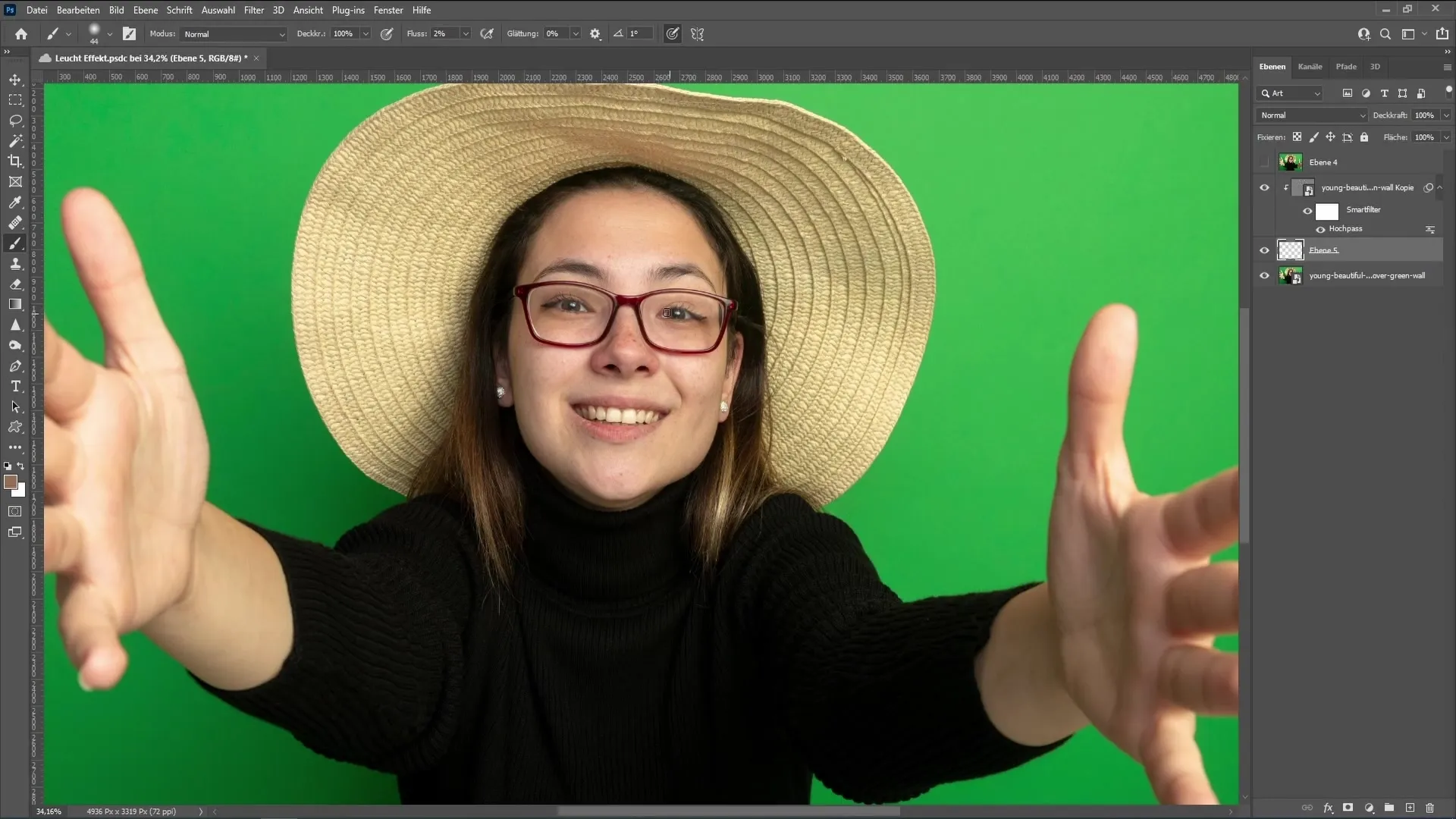
Visus redaguotus sluoksnius sujungsime į vieną sluoksnį. Paspauskite Ctrl + Alt + Shift + E. Taip bus sukurtas naujas sluoksnis su visais pakeitimais. Likusius senuosius sluoksnius dabar galima paslėpti.
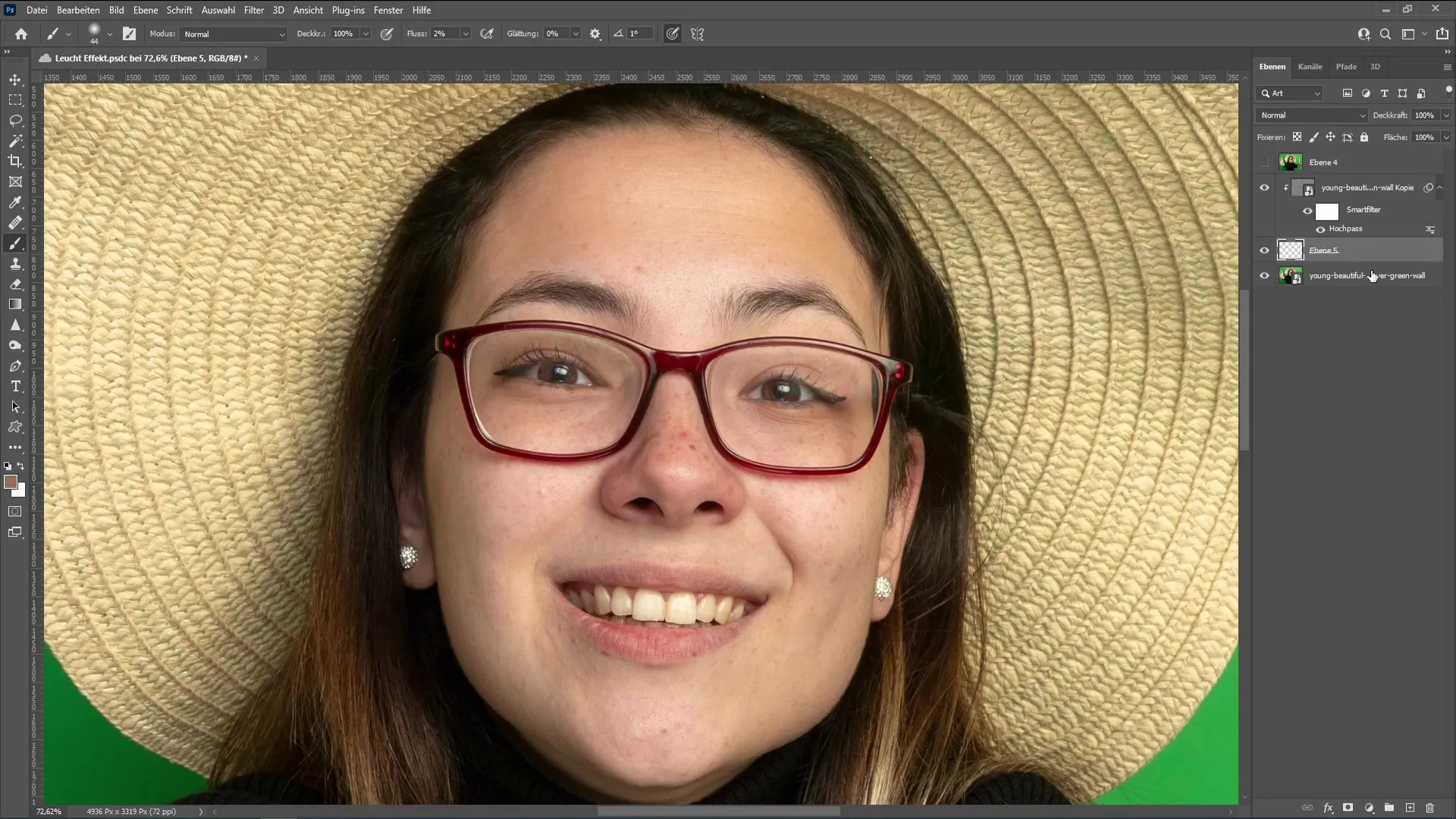
Dabar paimkite sričių taisymo teptuką ir priartinkite problemines sritis. Vieną kartą spustelėkite sritį, kurią norite retušuoti. Įsitikinkite, kad pasirinkimas nėra per didelis, kad nebūtų prarasta tekstūra.
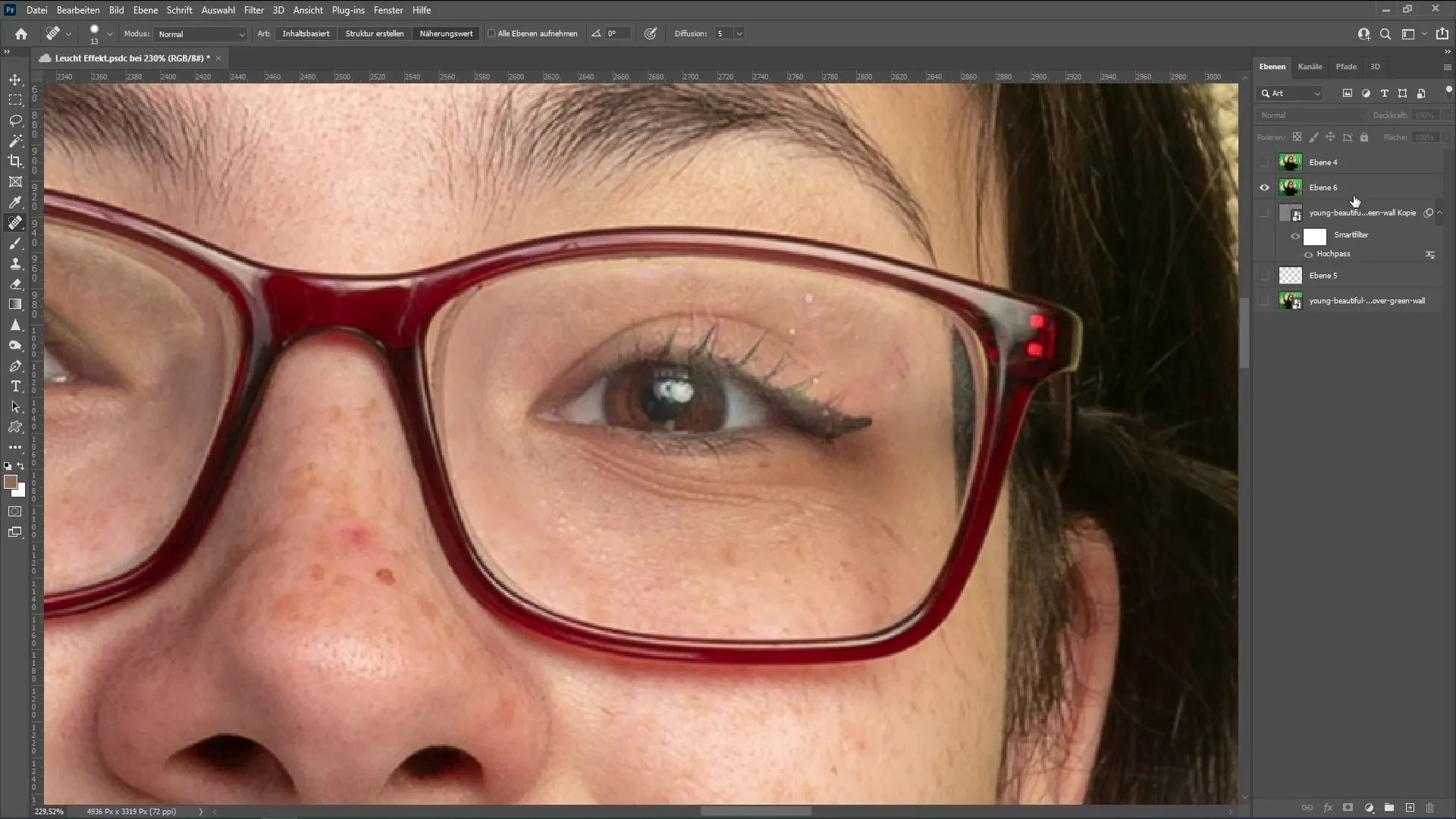
Taip pat galite naudoti taisymo šepetėlį pasirinkdami sritį klavišu Alt. Pasirinkite tinkamą tekstūrą ir nudažykite atspindžio pėdsakus.
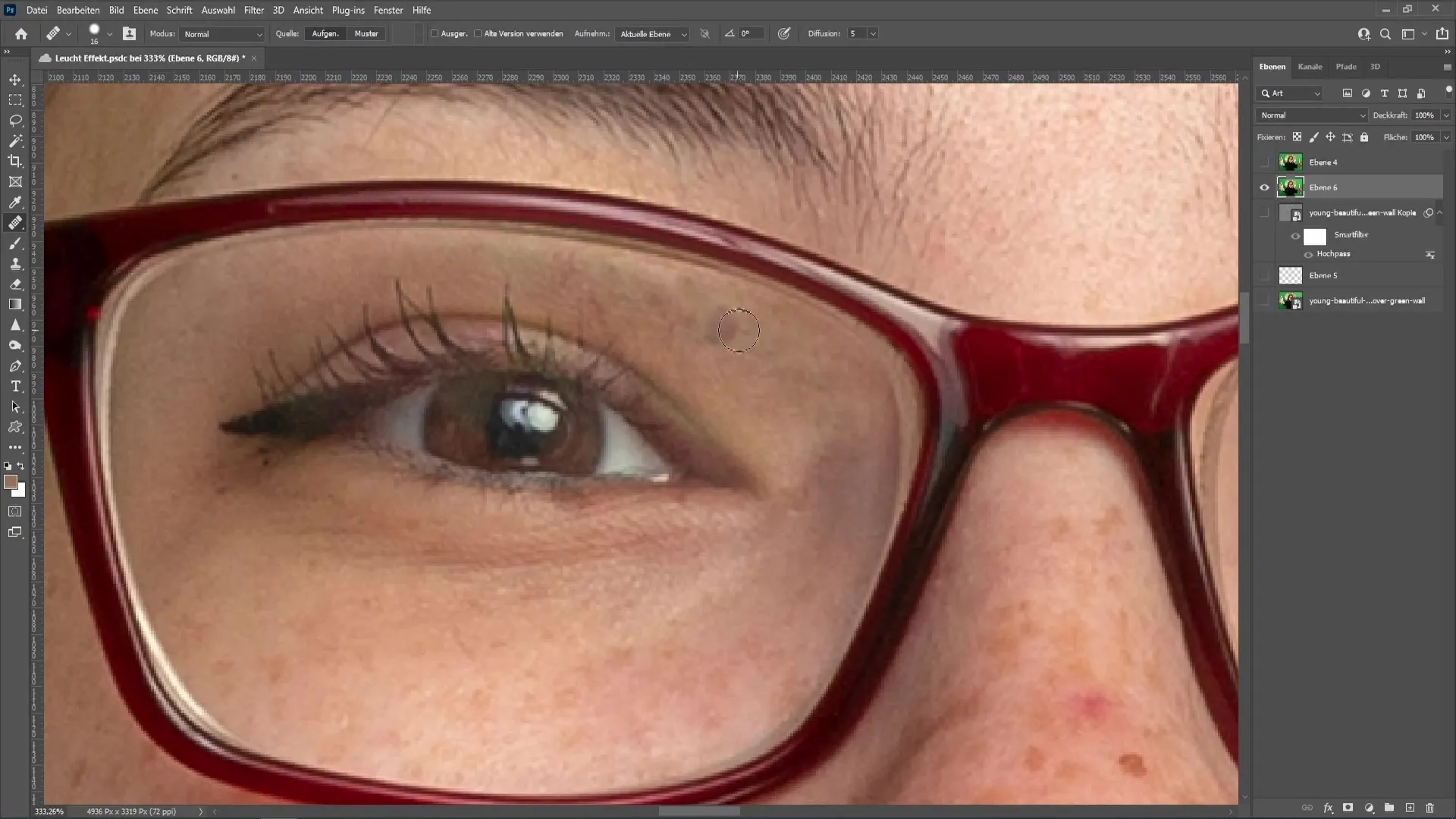
Svarbu kantriai dirbti ir nuolat daryti mažus patobulinimus, kad pasiektumėte natūralų rezultatą.
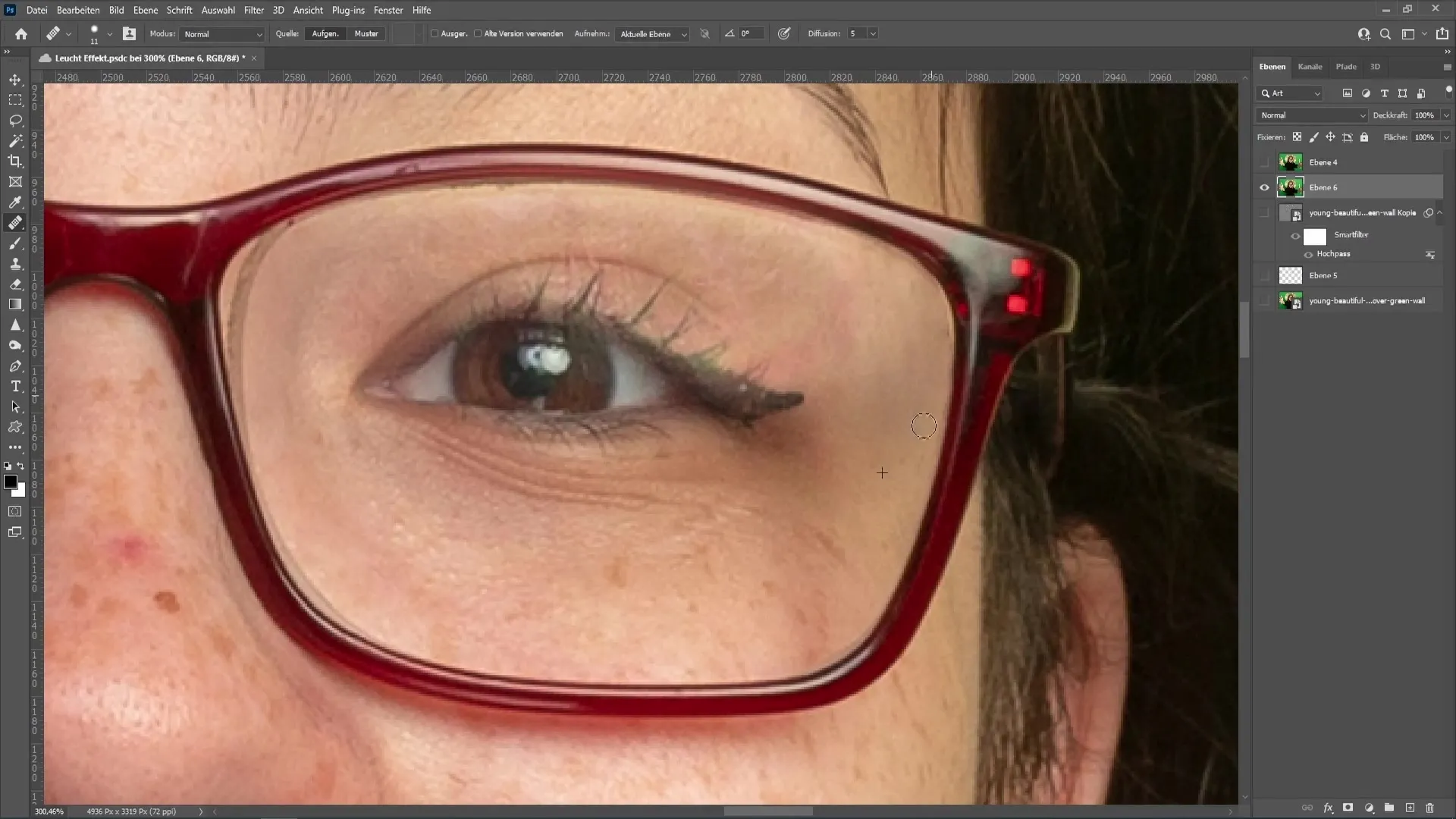
Jei sunkiai sekasi ištaisyti juodą liniją ant akinių, galite naudoti kopijavimo antspaudą arba dirbti su taisymo įrankiais. Pažymėkite sritį aplink juodą liniją ir vilkite pasirinkimą į norimą vietą.

Baigę atlikite nedidelius pataisymus, kad pakoreguotumėte struktūrą. Tai veiksmingas metodas, leidžiantis pasiekti švarų rezultatą.
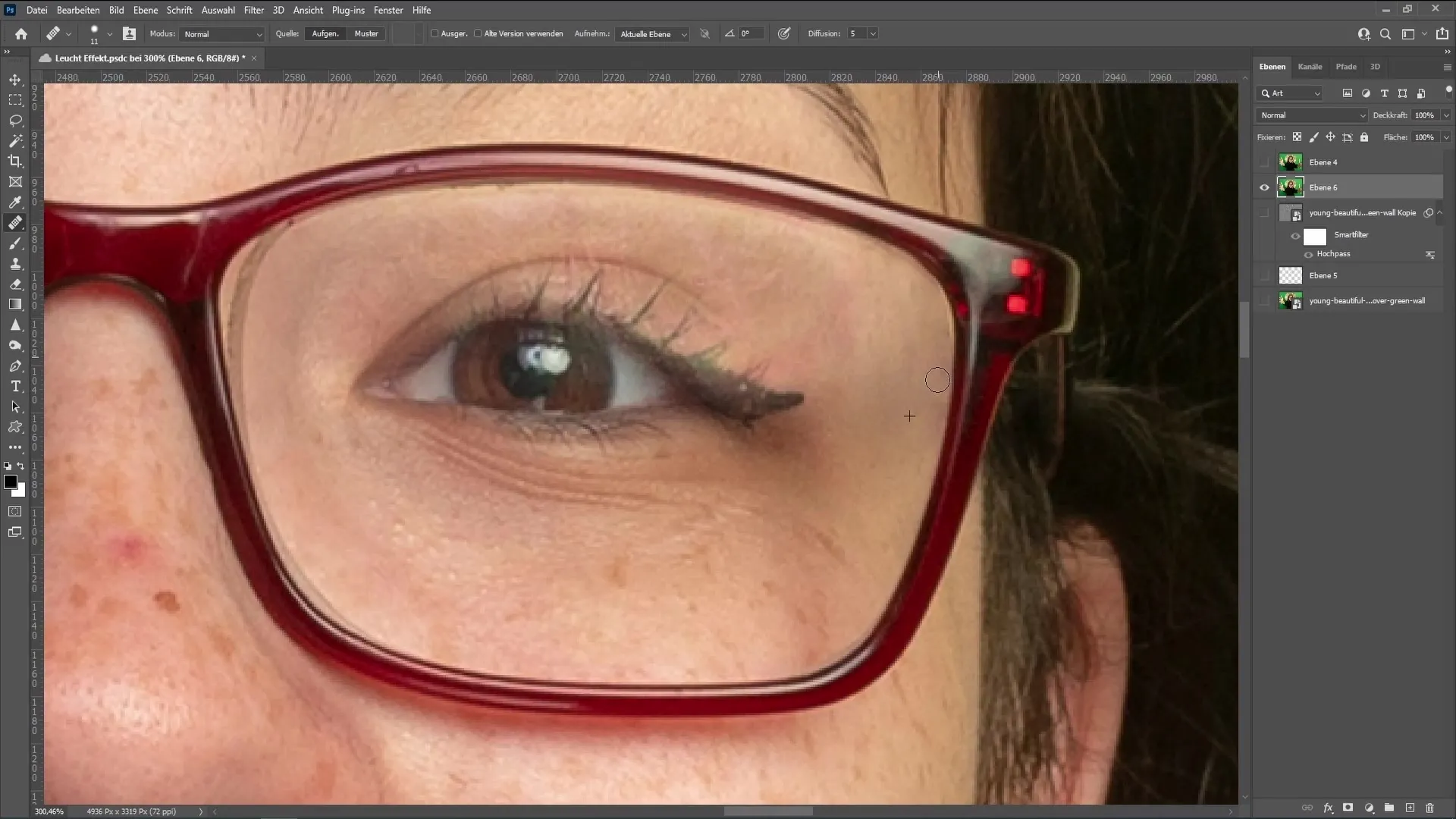
Šioje pamokoje parodžiau, kaip veiksmingai pašalinti veidrodinius atspindžius "Photoshop" programoje naudojant dažnio atskyrimo ir teptuko įrankius. Labai svarbu dirbti kantriai ir tiksliai, kad pasiektumėte tikrovišką rezultatą. Metodus galima pritaikyti priklausomai nuo to, ar norite tik sumažinti atspindį, ar jį visiškai pašalinti.
Dažniausiai užduodami klausimai
Kaip greitai sumažinti atspindžius akiniuose?Keletą kartų tapydami atspindžius panašiomis spalvomis, galite greitai juos sumažinti.
Koks dažnių atskyrimo privalumas retušuojant?Dažnių atskyrimas leidžia tiksliau redaguoti tekstūrą ir spalvą neprarandant detalių.
Kaip rasti tinkamą spalvą teptuko įrankiui?Laikykite nuspaudę klavišą Alt ir spustelėkite vaizdo dalį, kad parinktumėte spalvą iš aplinkos.


